RSS-feeds zijn een eenvoudige manier om op de hoogte te blijven van uw favoriete websites, zoals blogs of online tijdschriften. Als een site een RSS-feed aanbiedt, krijgt u een melding wanneer een bericht wordt weergegeven en kunt u een samenvatting of het hele bericht lezen.
En als u synchronisatie van RSS-feed inschakelt in Outlook, worden alle feeds waarop u zich abonneert en hun berichten rechtstreeks in uw Outlook RSS-abonnementsmap bezorgd.
Abonneren op een RSS-feed vanuit uw webbrowser
-
Controleer of de site een RSS-feed heeft. Als dat het geval is, vindt u meestal een knop die er ongeveer als volgt uitziet:

Als u deze knop niet ziet, zoekt u naar een koppeling met de naam RSS-feed of iets dergelijks.
-
Als u de feed wilt toevoegen aan uw browser, klikt u op Abonneren op deze feed op de pagina die in uw browser wordt weergegeven nadat u op de knop RSS-feed hebt geklikt.
-
Klik op de knop Abonneren .
Outlook instellen om feeds op te halen wanneer u zich hierop abonneert
-
Klik in Outlook op Bestand > Opties > Geavanceerd.
-
Controleer onder RSS-feeds of het selectievakje RSS-feeds synchroniseren met de algemene lijst met feeds (CFL) in Windows is ingeschakeld.
-
Klik op OK en start Outlook opnieuw.
Nu gaan uw bestaande feeds en eventuele nieuwe feeds rechtstreeks naar Outlook.
Handmatig een RSS-feed toevoegen aan Outlook
-
Kopieer in uw webbrowser het webadres van de feedpagina vanuit de adresbalk.
-
Klik in Outlook in het navigatiedeelvenster voor e-mail met de rechtermuisknop op RSS-abonnementen en klik vervolgens op Een nieuwe RSS-feed toevoegen.
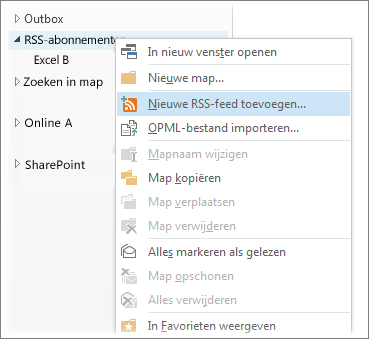
-
Plak in het dialoogvenster dat wordt weergegeven het adres dat u eerder hebt gekopieerd in het vak, klik op Toevoegen en klik op Ja.
Volgende stappen
Meer informatie over andere manieren om een abonnement te nemen op een RSS-feed










